
创建“筋”特征的一般步骤如下:
(1)指定筋特征的草绘平面。
(2)草绘引导线,并且保证筋的引导线是一条直线。
(3)设置筋的类型。
(4)设置附着筋的类型。
(5)设置其他相关的参数。
(6)根据需要可以改变筋的创建方向。
下面以图11.4.2所示的模型为例,说明创建“筋”的一般过程:
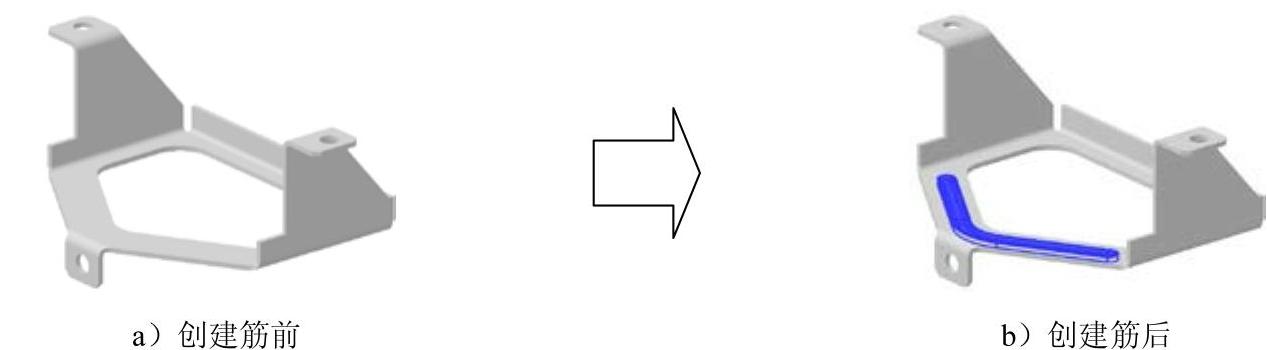
图11.4.2 创建“筋”特征的一般过程
Step1.打开文件D:\ugnx6.4\work\ch11.04\sm_bead.prt。
Step2.选择特征命令。选择下拉菜单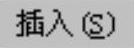
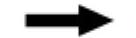


 命令,系统弹出如图11.4.3所示的“筋”对话框。
命令,系统弹出如图11.4.3所示的“筋”对话框。
说明:此处软件翻译有误,“珠焊”应称为“筋”。
Step3.绘制筋截面草图。单击 按钮,选取图11.4.4所示的模型表面为草绘平面,单击
按钮,选取图11.4.4所示的模型表面为草绘平面,单击 按钮,绘制图11.4.5所示的筋截面草图。
按钮,绘制图11.4.5所示的筋截面草图。
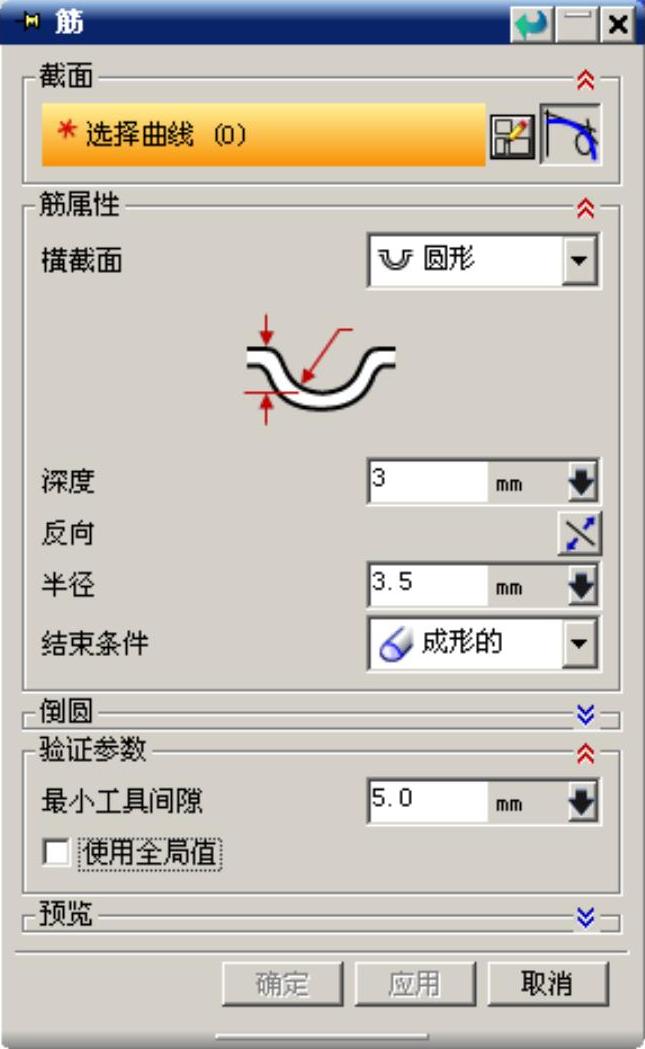
图11.4.3 “筋”对话框
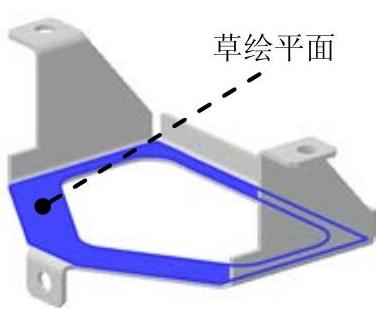
图11.4.4 选取草绘平面
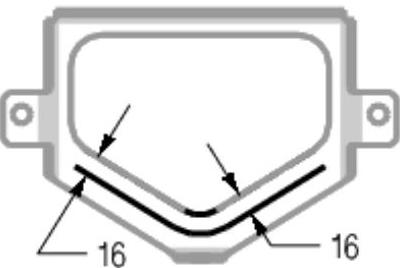
图11.4.5 “筋”截面草图
Step4.定义筋的属性。在 区域的
区域的 下拉列表中选择
下拉列表中选择 ,在
,在 文本框中输入3,在
文本框中输入3,在 文本框中输入3.5;在
文本框中输入3.5;在 下拉列表中
下拉列表中 。在
。在 区域中选中
区域中选中 复选框;在
复选框;在 文本框中输入2。
文本框中输入2。
Step5.接受图11.4.6所示的箭头方向为筋的创建方向。
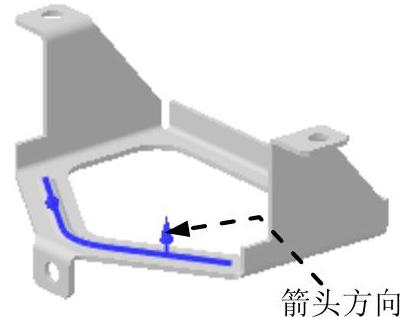
图11.4.6 筋的创建方向
Step6.在“筋”对话框中单击 按钮,完成特征的创建。
按钮,完成特征的创建。
图11.4.3所示的“筋”对话框中各选项的功能说明如下:(www.xing528.com)
●按照“筋”的 类型来区分有三种类型:
类型来区分有三种类型: 、
、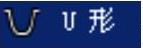 和
和 ,如图11.4.7所示。
,如图11.4.7所示。
● :选择此选项,对话框中的
:选择此选项,对话框中的 、
、 和
和 文本框均被激活。
文本框均被激活。
☑ :圆形筋从底面到圆弧的顶部之间的高度距离。
:圆形筋从底面到圆弧的顶部之间的高度距离。
☑ :圆形筋的截面圆弧半径。
:圆形筋的截面圆弧半径。
☑ :圆形筋的端盖边缘或侧面与底面倒角半径。
:圆形筋的端盖边缘或侧面与底面倒角半径。
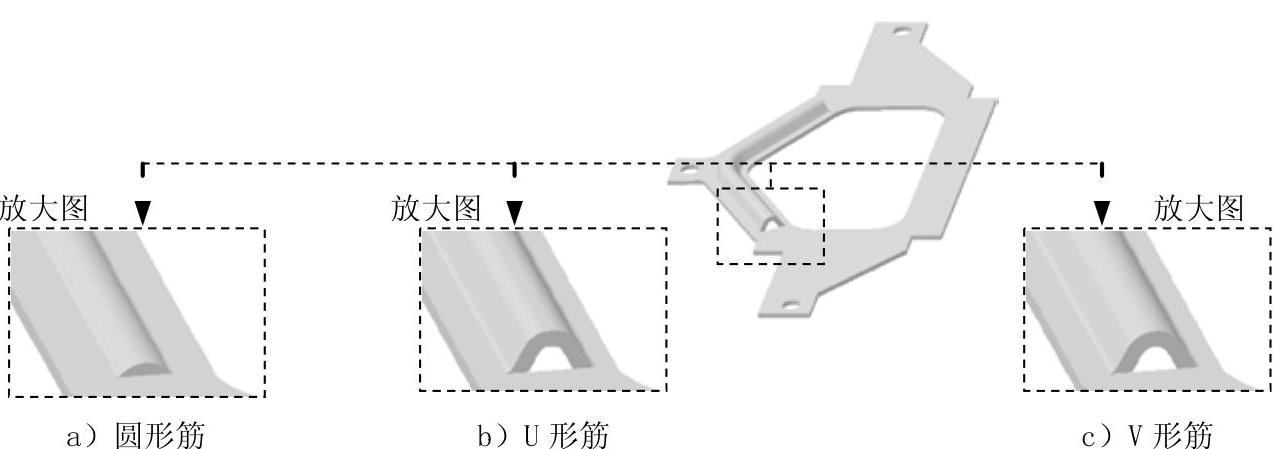
图11.4.7 设置筋的横截面
● :选择此选项,对话框中的
:选择此选项,对话框中的 、
、 、
、 、
、 和
和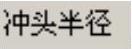 文本框均被激活。
文本框均被激活。
☑ :U形筋从底面到顶面之间的高度距离。
:U形筋从底面到顶面之间的高度距离。
☑ :U形筋的顶面的宽度。
:U形筋的顶面的宽度。
☑ :U形筋的底面法向和侧面或者端盖之间的夹角。
:U形筋的底面法向和侧面或者端盖之间的夹角。
☑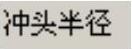 :U形筋的顶面和侧面或者端盖之间的倒角半径。
:U形筋的顶面和侧面或者端盖之间的倒角半径。
☑ :U形筋的底面和侧面或者端盖之间的倒角半径。
:U形筋的底面和侧面或者端盖之间的倒角半径。
● :单击此按钮,对话框中的
:单击此按钮,对话框中的 、
、 、
、 、和
、和 文本框均被激活。
文本框均被激活。
☑ :V形筋从底面到顶面之间的高度距离。
:V形筋从底面到顶面之间的高度距离。
☑ :V形筋的底面法向和侧面或者端盖之间的夹角。
:V形筋的底面法向和侧面或者端盖之间的夹角。
☑ :V形筋的两个侧面或者两个端盖之间的半径。
:V形筋的两个侧面或者两个端盖之间的半径。
☑ :V形筋的底面和侧面或者端盖之间的倒角半径。
:V形筋的底面和侧面或者端盖之间的倒角半径。
●按照“筋”的 类型来区分有三种类型:
类型来区分有三种类型: 、
、 和
和 ,如图11.4.8所示。
,如图11.4.8所示。
☑ :筋的端面为圆形。
:筋的端面为圆形。
☑ :筋的端面为一个平的或者是有切口的。
:筋的端面为一个平的或者是有切口的。
☑ :筋的端面为一个平的或者是有切口的。在
:筋的端面为一个平的或者是有切口的。在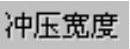 文本框中输入值,来决定缺口的大小。
文本框中输入值,来决定缺口的大小。
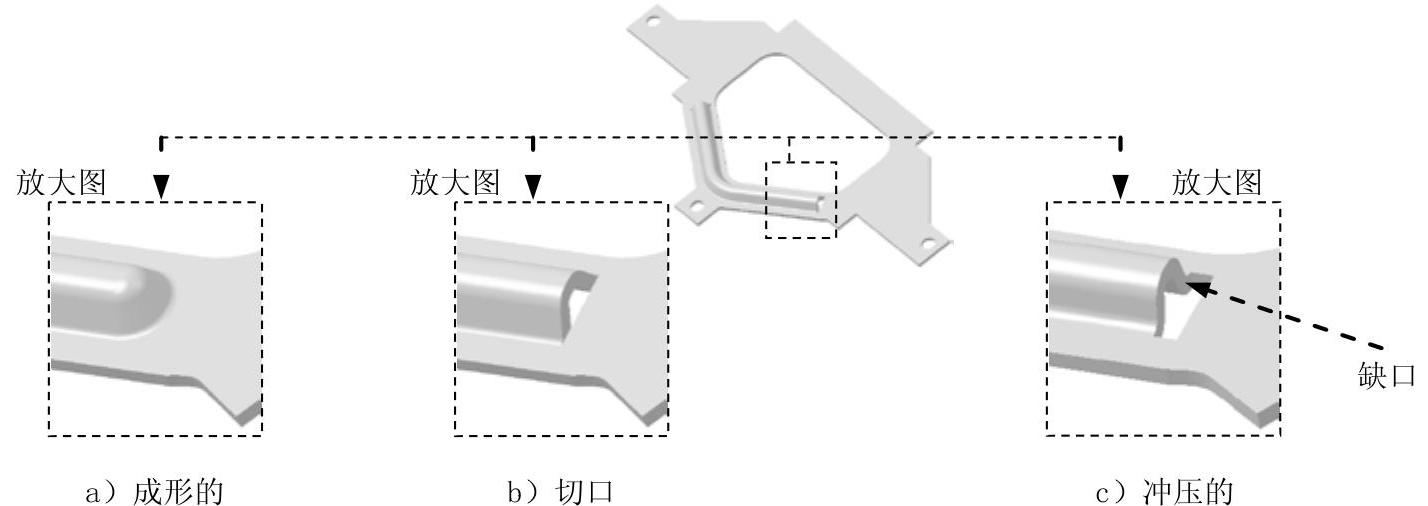
图11.4.8 设置结束条件
免责声明:以上内容源自网络,版权归原作者所有,如有侵犯您的原创版权请告知,我们将尽快删除相关内容。




